Eseguire un computer dedicato a casa per fungere da server è molto più facile-per non parlare di più utile-di quanto non fosse. Può accelerare Internet fornendo una grande quantità di privacy + sicurezza in un server di costruzione domestica.
Come impostare un NAS Build (fai da te)
Avrete bisogno di un computer Linux per il NAS fai da te, preferibilmente collegato alla rete tramite un cavo ethernet (al contrario di WiFi) per una maggiore affidabilità.,
È generalmente consigliabile utilizzare un disco rigido dedicato per un NAS—un disco fisico separato da quello utilizzato per il sistema operativo. Una partizione separata sulla stessa unità può anche funzionare, ma il vantaggio di un disco dedicato è che puoi armeggiare con esso (e scambiarlo) senza influenzare il sistema operativo (e quindi la capacità del computer di avviarsi).
Detto questo, se hai solo un disco rigido grande e veloce disponibile—come ho fatto io—usarlo sia per il sistema operativo che per l’archiviazione NAS potrebbe avere implicazioni positive sulle prestazioni (rispetto all’utilizzo di un’unità USB più lenta)., Per confrontare le prestazioni di diversi dischi rigidi, eseguire sudo lsblk per trovare il dispositivo (ad esempio, /dev/sda) e quindi sudo hdparm -Tt /dev/sda per testare l’unità.
Se non hai ancora un disco montato, avrai bisogno che si trovi in una posizione nota (chiamiamolo /mnt/nas). Dovrebbe anche essere di proprietà del tuo utente (di solito, utente #1000)., Per montare automaticamente una partizione (su sistemi basati su Debian, come Ubuntu un Raspbian) prima esecuzione sudo blkid e trovare l’UUID della partizione, e quindi aggiungere la riga appropriata /etc/fstab; qualcosa come:
UUID=XXX-AA-BB-CCCC /mnt/nas ext4 defaults 0 0Prima di fare qualsiasi altra cosa, verificare che la partizione montata funziona correttamente eseguendo sudo findmnt --verify --verbose. Quindi prova a montare effettivamente l’unità con sudo mount -a (a quel punto dovresti vedere il contenuto della partizione su /mnt/nas)., Se uno di questi segnala errori, non riavviare il computer fino a quando gli errori non sono stati corretti. In caso contrario, la partizione primaria potrebbe non essere montata e la macchina non si avvia.
Ora che hai un posto dove archiviare i dati, ci sono più protocolli per accedere ai file su una rete. NFS è sufficiente per Mac OS e Linux (così come la maggior parte dei dispositivi elettronici di consumo; per il supporto di Windows, vedere la sezione successiva). Per iniziare con NFS, installare nfs-utils (ad esempio, sudo apt-get install nfs-utils)., Quindi modificare /etc/exports per includere la cartella da condividere:
/mnt/nas *(rw,sync,no_subtree_check)Infine, riavviare il server NFS con sudo systemctl restart nfs-server.
A questo punto, i client NFS dovrebbero essere in grado di connettersi al server. Se non hai già un client a portata di mano, puoi testarlo sul server montandolo in una directory diversa:
sudo mkdir -p /mnt/testsudo mount localhost:/mnt/nas /mnt/testecho "hello" > /mnt/test/worldcat /mnt/nas/world
Se tutto è andato bene, dovresti vedere “hello” stampato.
I client NFS possono ora connettersi al NAS FAI da te.
Samba Share (per Windows)
Samba è il protocollo preferito da Windows.,
path = /mnt/nas valid users = myusername read only = no
Questo approccio limita l’accesso amyusername. È generalmente preferito per motivi di sicurezza. Tuttavia, se si sta solo utilizzando il NAS per i media e si desidera solo assicurarsi che chiunque possa accedervi, questo potrebbe funzionare meglio:
Questa configurazione rende invece tutti coloro che si connettono all’unità agire come utente root e dà loro pieno accesso alla lettura e alla scrittura. È “insicuro” in quanto chiunque sulla rete può fare qualsiasi cosa ai dati. Ma per alcuni casi d’uso, questa potrebbe essere una funzionalità piuttosto che un bug (ad esempio,, un’unità di media dedicata che gli amici possono scaricare file in).
Infine, utilizzaresudo systemctl restart smbd per riavviare il server Samba prima di eseguire il test dal dispositivo Windows. Per connettersi all’unità Samba, digitare l’indirizzo IP (\\192.168.0.100\nas nel mio caso) in Esplora file di Windows. Si noti che entrambe le macchine devono essere nello stesso gruppo di lavoro (sul lato server, il gruppo di lavoro è anche una riga in smb.cnf).
Backup automatici
L’approccio più semplice per i backup automatici èrsync.,
Supponiamo di avere una seconda directory,/mnt/backups, che è un secondo disco rigido o una sorta di posizione sicura per i file di backup. Ilrsync utility (sudo apt-get install rsync) è stato a lungo il modo semplice preferito per fare un backup. Apricrontab -e e aggiungi qualcosa come:
0 2 * * * rsync -a --delete /mnt/nas/ /mnt/backup/-
0 2 * * *viene eseguito alle 2 del mattino ogni giorno. -
-autilizza il formato di archivio—backup), che conserva autorizzazioni, collegamenti simbolici, proprietà, ecc., -
--deleterimuoverà i file dalla destinazione che sono stati eliminati dalla sorgente. - (opzionale) aggiungi il flag
-vper vedere cosa sta succedendo.
Se la vostra destinazione di backup è su un altro computer (o off-site), aggiungere il -e ssh flag e specificare l’indirizzo IP per il backup (utilizza la stessa sintassi scp):
0 2 * * * rsync -a --delete -e ssh /mnt/nas/ [email protected]:backup/La Casa del NAS di Costruire
finalmente, è il momento di usare il fai da te NAS per costruire un server multimediale.,
Rimanete sintonizzati o iscrivetevi per il prossimo post—trasformare un NAS in un server multimediale.